Autor: Mariusz Kołacz (rokko)
Strona autora: techformator.pl
Kontakt: m.kolacz(at)hotfix.pl
Uruchomienie programu jako NT/AUTHORITY SYSTEM pozwala na pełny dostęp do rejestru, folderów, uruchomionych procesów czy też każdego innego elementu systemu. W poradniku przedstawię prostą a zarazem skuteczną metodę na uruchamianie programów "jako SYSTEM" z poziomu konta użytkownika.
Run As System - zastosowania
Z takiej techniki uruchamiania programów można skorzystać w sytuacjach takich jak:
- Usunięcie infekcji - konto użytkownika które zostało zainfekowane zwykle nie nadaje sie do użytku. Co gorsze wszelkie próby odpalenia aplikacji wykrywających i eliminujących wirusy czy też generujących logi zwykle są nieudane. Szkodniki często wyłączają dostęp do kluczowych elementów systemu, zabezpieczają swoje procesy przed zabiciem lub usunięciem. Wykorzystując metodę z niniejszego poradnika można spróbować uruchomić program, który ułatwi wyeliminowanie infekcji lub też pozwoli na sporządzenie logów, które można zamieścić na forum komputerowym w celu ich analizy przez specjalistów.
- Dostęp do zabezpieczonych plików/folderów - czasem zdarza się, że nawet administrator systemu nie jest w stanie usunąć plików czy folderów. Głównie ma to miejsce podczas gdy dany plik czy folder posiada aktywny uchwyt, który uniemożliwia jego normalne usunięcie. Z tego typu zablokowanymi plikami zwykle radzą sobie programy typu Unlocker, jeżeli jednak wystąpią problemy można wykorzystać metodę alternatywną z wykorzystaniem konta SYSTEM.
- Uruchamianie zablokowanych komponentów systemowych - dla przykładu, szkodliwe oprogramowanie często zmienia, wyłącza i/lub blokuje wybrane usługi systemowe. Chcąc ponownie aktywować daną usługę napotykamy na przeszkodę w postaci odmowy dostępu. Dzięki uruchomieniu przystawki services.msc "jako SYSTEM" możemy pozbyć się tego błędu.
- Usuwanie zablokowanych kluczy rejestru - posiadając najwyższe uprawnienia możemy usunąć praktycznie każdy wpis, nawet taki który jest ukryty (ukryte wpisy mogą świadczyć o obecności w systemie rootkitów, czyli szkodników których jedynym celem jest ukrycie przed użytkownikiem niebezpiecznych plików i procesów). Metoda znajduje również zastosowanie, gdy programy czyszczące rejestr mają problemy z usunięciem niektórych błędnych wpisów.
Uruchamianie programu jako SYSTEM
Pobieramy Run As System, archiwum z programem rozpakowujemy dowolnym programem do kompresji plików i folderów. Przechodzimy do folderu i uruchamiamy plik wykonywalny runassystem.exe
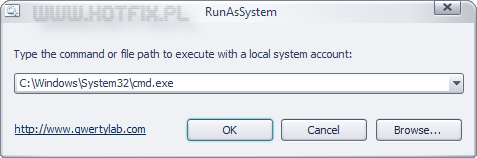
W oknie programu klikamy Browse i wskazujemy lokalizację programu (można również bezpośrednio wpisać polecenie typu cmd.exe lub services.msc). Po wybraniu odpowiedniego programu klikamy OK.
Jeżeli ktoś się spodziewa cudów to go zmartwię. Run As System wymaga, aby był uruchomiony z uprawnieniami administracyjnymi. Oczywiście możliwe jest uruchomienie programu z poziomu zwykłego uzytkownika, do tego celu należy wykorzystać polecenie runas. Znając hasło administratora nie powinno być najmniejszych problemów z uruchomieniem programu.
WAŻNE! Tę metodę należy używać wyłącznie w sytuacjach krytycznych, gdy wszystkie tradycyjne metody zawiodą. Niewłaściwe zastosowanie aplikacji uruchamianych z uprawnieniami konta SYSTEM może doprowadzić do nieodwracalnego uszkodzenia kluczowych komponentów systemowych, a co za tym idzie do unicestwienia systemu. Wszelkie wskazówki zawarte w niniejszej poradzie wykonujesz na własną odpowiedzialność!
Run As System - sprawdzamy uprawnienia aplikacji
Aby mieć pewność, że program uruchomiono jako SYSTEM, możemy wykonać prosty test.
- W oknie programu RunAsSystem wpisujemy C:\Windows\System32\cmd.exe
- Zatwierdzamy uruchomienie, klikamy OK. Na ekranie pojawi się okno wiersza poleceń.
- Aby sprawdzić czy aplikacja pracuje z poświadczeniami NT/AUTHORITY SYSTEM wpisujemy w oknie konsoli polecenie echo %userprofile%
- Po wykonaniu polecenia otrzymamy informację C:\Windows\system32\config\systemprofile. Wszelkie programy uruchamiane za pośrednictwem konsoli będą posiadały najwyższe możliwe uprawnienia.
- Inną metodą sprawdzenia jest wpisanie w oknie konsoli polecenia whoami. Wynikiem powinna być informacja zarządzanie nt\system.
- Jeszcze inną metodą jest wywołanie okna menedżera zadań (CTRL+SHIFT+ESC), na zakładce Procesy, po odszukaniu danego programu w kolumnie Nazwa użytkownika odczytujemy nazwę konta (SYSTEM).
Copyright © rokko
Wszystkie prawa zastrzeżone. Kopiowanie całości lub fragmentów niniejszego artykułu jest zabronione. |

